Wenn Sie LinkedIn-Anzeigen schalten und Conversions verfolgen, Besucher erneut ansprechen oder die Kampagnenleistung messen möchten, benötigen Sie Ihre LinkedIn Insight Tag ID, auch bekannt als Ihr Partner-ID.
LinkedIn macht es einfach, diese ID aus dem Kampagnenmanager abzurufen.
So finden Sie es im aktualisierten Dashboard von 2025.
Der Insight Tag ist LinkedIns Version eines Tracking-Pixels. Wenn Sie ihn zu Ihrer Website hinzufügen, können Sie:
- Konvertierungen und Formulareinreichungen verfolgen
- Erstellen Sie Website-Retargeting-Zielgruppen
- Gewinnen Sie Einblicke in die berufliche Demografie (Berufsbezeichnung, Branche usw.)
Sie müssen es nur einmal installieren und die Daten fließen automatisch in Ihr LinkedIn Ads-Konto.
So finden Sie Ihre Insight-Tag-ID (Partner-ID)
So finden Sie es im LinkedIn Campaign Manager:
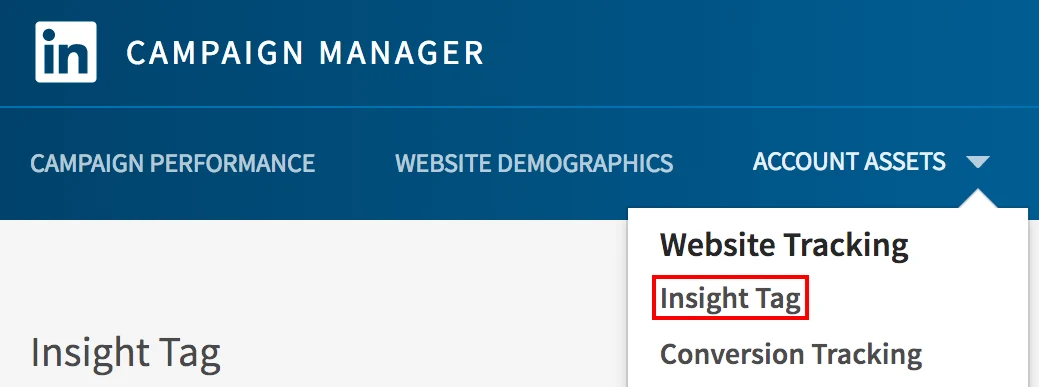
- Melde dich an linkedin.com/campaignmanager/
- Wählen Sie das mit Ihrer Website verknüpfte Werbekonto aus
- Gehen Sie im oberen Menü zu Kontovermögen und klicken Sie auf Insight-Tag.
- Auf dem Einrichtungsbildschirm sehen Sie einen Codeausschnitt wie:
_linkedin_partner_id = "1234567"; - Kopieren Sie die Nummer in den Anführungszeichen. Das ist Ihre Insight-Tag-ID, auch Partner-ID genannt.
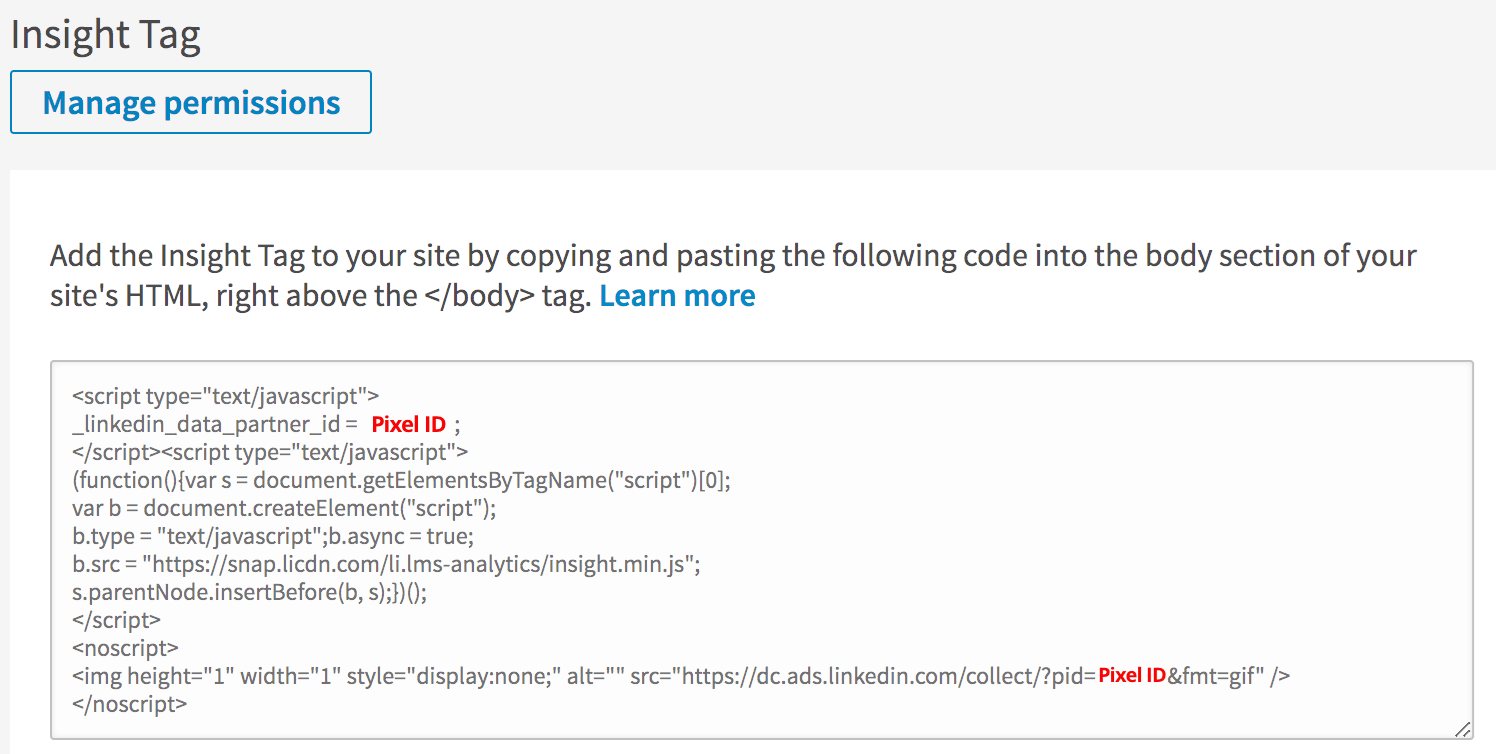
Wann Sie den Ausweis benötigen
Sie benötigen diese Partner-ID, um:
- Tracking über Google Tag Manager einrichten
- LinkedIn-Anzeigen in Shopify oder WooCommerce verbinden
- Verwenden Sie Plugins wie Conversios, um das LinkedIn-Tracking zu automatisieren
- Überprüfen Sie die Tracking-Aktivität im LinkedIn Campaign Manager
Verwendung mit Conversios
Wenn Sie das verwenden Conversios-Plugin für Shopify oder WooCommerce:
- Gehen Sie zum LinkedIn-Anzeigen Abschnitt im Dashboard
- Fügen Sie Ihre ein Partner-ID (kein Skript erforderlich)
- Speichern und veröffentlichen
Conversios platziert den Insight-Tag automatisch auf Ihren Shop-Seiten und ermöglicht serverseitiges Tracking für wichtige Ereignisse wie Produktansichten, Hinzufügen zum Einkaufswagen und Käufe (bei Pro-Plänen).
💡 Profi-Tipp
Nach dem Hinzufügen gehen Sie zurück zu Kontovermögen → Insight-Tag und überprüfen Sie den Tag-Status. LinkedIn zeigt an, wann der Tag zuletzt aktiv war und welche Domänen Daten empfangen.
Abschließende Gedanken
Das Auffinden Ihrer LinkedIn Insight Tag-ID dauert weniger als eine Minute, ist aber der Schlüssel zum Zugriff auf tiefere Zuordnungs- und Kampagnenleistungsdaten.
Sind Sie bereit, LinkedIn-Tracking (plus GA4, Google Ads, Meta Pixel und mehr) ohne Code einzurichten?
👉 Erste Schritte mit Conversios